Rendern
Um temporäre Video- und Audiodateien für Segmente deiner Final Cut Pro-Timeline zu erstellen und eine homogenere Wiedergabe in Echtzeit zu erleichtern.
Wenn du Effekte, Übergänge, Generatoren, Titel, Tempoänderungen und andere Elemente oder Effekte hinzufügst, die gerendert werden müssen, um eine Wiedergabe mit hoher Qualität zu ermöglichen, wird der Anzeiger für das Rendern (eine hellgraue gepunktete Linie) unter dem Lineal oben in der Timeline angezeigt.
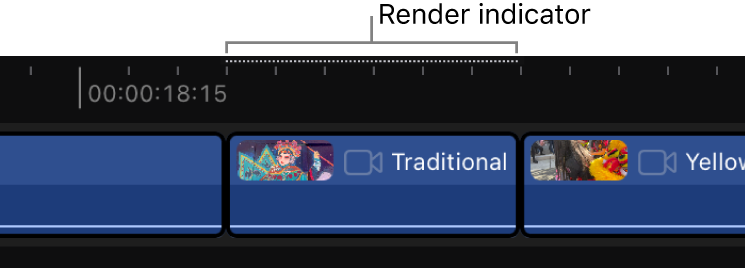
Du kannst einen Abschnitt der Timeline rendern und Renderdateien löschen, um Speicherplatz auf deinem iPad freizugeben.
Um dein Projekt zu rendern oder Renderdateien in Final Cut Pro für das iPad zu verwalten:
Öffne ein Projekt.
Führe beliebige der folgenden Schritte aus:
Einen Abschnitt in der Timeline rendern: Wähle einen oder mehrere Clips aus, lege den Finger auf die Auswahl und tippe dann auf „Auswahl rendern“.
Wenn du ein Video teilst oder exportierst, wird es ebenfalls gerendert, um die Ausgabedateien zu erstellen.
Renderdateien für ein Projekt entfernen: Lege den Finger auf ein Projekt in der Projektliste (auf der linken Seite des Projektebildschirms) und tippe auf „Rendercache löschen“.
Renderdateien für ein Projekt entfernen: Tippe oben links im Projektbildschirm auf
 , tippe auf „Einstellungen“ und tippe dann auf „Rendercache löschen“.
, tippe auf „Einstellungen“ und tippe dann auf „Rendercache löschen“.